別にいいんだけどね・・・ [Apple/Macな話]
何か知らん間に「iPod shuffle」が5色になりましたね。。。

まだ、発売されて3ヶ月も経ってないというのに・・・
早くもカラー展開ですか・・・
オラは発売してすぐに買ったというのに・・・orz
いや、別にカラー展開するのはいいんですけどね・・・
今のシルバーカラーも気に入ってるからいんですけどね・・・
3ヶ月もたたんウチにこういう事するなら最初からやれよと言いたい!
ま・Appleの策略(?)にはまった哀れなヤツの愚痴だと思ってください(笑)
なんとなく悔しかったので、なんかソネブロの新しい機能「マジカルメーカー」とかいうので
らくがきしてやりました!!(笑)
実はカラーなんてでてませんよぉ~。シルバーだけですよぉ~ (゚∀゚)アヒャヒャ

なにやってんだか・・・オラは教科書に落書きするガキかよ・・・orz
iPhone キタ━━━(゚∀゚).━━━!!! [Apple/Macな話]
| |ω・`)キタヨ| |´・ω・`)キタヨ| |(+・ω・´)キチャッタヨ♪
ついにこの時がきてしまいましたよ!!
iPhoneですよっ!!

おっと、これはbukkieさん作成の想像図だったw
本物はコッチ

北米での出荷は6月から。
ヨーロッパは第4四半期、
アジアは2008年発売予定だそうです。
(携帯電話でいうときの「アジア」は=日本ではないらしいので日本での発売予定は不明)
OS Xが動作する携帯電話で、iPod機能も内蔵。
Safariベースのブラウザを備え、Webブラウジングが可能。
POP3/IMAPに対応し、メール機能も利用可能。
Google Mapsプリインストール。
さらにOS Xのようにウィジェットも動作可能。
メモ、アドレスブック、カレンダーも動作し、完全なマルチタスキングが可能。
ついでに200万画素のデジタルカメラ内蔵。
さらには、Bluetooth 2.0、802.11b/g無線LANも搭載。
そして、最大の特徴は、ディスプレイにはタッチセンサーが搭載されていること。
ほぼすべての操作はディスプレイにタッチして行う仕様らしいです。(スタイラスペンも無し)
んー、これはもう完璧にモバイルMacだ。PDA版Macですよっ!!
・・・やべぇ、Zero3もういらねーじゃん!!こっちの方がいいじゃん!!(笑)
欲しいじゃん!!欲しすぎるじゃん!!
といつものように物欲全開で色々情報を漁っていたらフト疑問が・・・
米国ではCingular Wirelessとかいう会社の2年契約のみの販売らしいのですが。
気が早いけど、仮に日本で発売されるとしてどこが権利?を持っていくのだろう・・・
オラ的にはウィルコムが出すのが理想なんですが(Zero3から乗り換える 笑)
まぁ、PHSの会社なのでそれはたぶん無いでしょう。
うーん、どうなのかなぁ・・・などと思いながらIT mediaの記事を見てたらこんな写真が!!
シャッホゥー!! [Apple/Macな話]
日付的には昨日になる11月3日。
ついに・・・ついにiPod shuffleが一般発売されました!!

Apple iPod shuffle 1GB MA564J/A
- 出版社/メーカー: アップルコンピュータ
- 発売日: 2006/10/31
- メディア: エレクトロニクス
まぁ、オラとしては当然のごとく?現物を見に行かないワケにはいくまいよ。
ってな感じで、さっそくリサーチがてら見に行ってきたんですけど・・・
あくまで見てくるだけのつもりだったんですけど・・・

く(*´ー`) エヘッ、つい買っちゃった・・・
く(*´ー`) 電源アダプタもまとめて買っちゃった・・・
。。。
。。。
。。。
フッ・・・やはりオラは物欲ってヤツだけには勝てんようだ。orz
いやぁ、それにしてもしかしやっぱりshuffleはちっさいよねぇ~。
そんでもってパッケージとかも恐ろしいくらいにシンプルだよねぇ~。

タバコと比べてもこの程度のサイズ

そんで中身はコレだけですからねぇ。あと薄い説明書くらい。
まぁ、shuffleに限らずアップル製品ってのはシンプルなパッケージで余分な物が入って無いってのが多いですよね。箱の中にゴチャゴチャとどうでもいいゴミを一緒に入れている他所のメーカーさんはぜひ見習って欲しいです。
そうそう、今回このshuffleはアップルストアで買ったんですけどね。。。
その前に某大型電器屋さんに行ってきたんですよ。
まぁ、そこではshuffleは売り切れてたんですけど。
そこでついこんなのも買っちゃった く(*´ー`)

I-O DATA LAN接続ハードディスク 「LANDISK」 300GB HDL-F300
- 出版社/メーカー: アイ・オー・データ
- 発売日: 2006/03/20
- メディア: エレクトロニクス

I-O DATA HDC-U300 (USB 2.0/1.1対応 外付型ハードディスク 300GB)
- 出版社/メーカー: アイ・オー・データ
- 発売日: 2005/06/30
- メディア: エレクトロニクス
ヽ(´ー`)丿ヽ(´ー)丿ヽ(´ )丿ヽ( )丿ァハハ八八ノヽノヽノヽ
おーい!オラの物欲リミッターどこいったー?!
頼むからコッチ戻ってこーい!!
新しくなったiPod + iTunes [Apple/Macな話]
iPodシリーズが一気に新しくなりましたね。

iPodはあんま外観とかはあんま変わってないようです。
カラー液晶が従来より明くなって、バッテリー駆動時間が向上したみたいです。
容量は30Gバイトと80Gバイトの2種類で、従来の60GBモデルの容量が大きくなったようですな。
お値段的にはチョット下がってお買い得になったようです。
ま・マイナーチェンジ&値下げって感じですな。
iPod nanoの方は大きく変わりました。
カラーバリエーションが増えて、本体ボディがアルミニウムなった!

なんかiPod miniを思い出すなぁ...( = =)
こちらもカラー液晶が従来より明くなって、バッテリー駆動時間が向上したみたいです。
容量的には、従来の1、2、4GBのラインナップから2、4、8GBのラインナップに変わったようです。
ちなみに5色の本体カラーはシルバー(2GB/ 4GB)、グリーン(4GB)、ブルー(4GB)、ピンク(4GB)、ブラック(8GB)てな具合にグレードによって選べるカラーに違いがあるみたい。
なんか、最近のアップルの製品はそういうの多いね。ブームなのか?
そして、iPod shuffle

うぉっ、ナニコレ!?カッコエー!
完全にフルモデルチェンジしちゃってますよ。
前モデルに比べて半分近くまで小型化されちゃったみたいです。
なんか「世界最小の音楽プレーヤー」とかアピールしちゃってるとか。
デザイン的にもオラは前モデルより好きかも。
今までは、容量小さいし液晶付いてないからイラネー。
とか思ってましたが、俄然欲しくなりました。
さて、今回のiPodシリーズ一新に合わせてiTunesもメジャーバージョンアップしたようです。
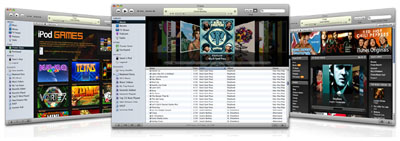
今回の新バージョンで長編映画とゲームのダウンロード販売がサポートされてるようになったんだと。
で、販売するのが音楽だけじゃなくなったからなのでしょうか・・・。
iTunes Music Storeの名称が「iTunes Store」になりました(笑)
ただし、日本のストアではゲームはダウンロードできるけど、映画はダメみたいです。
やっぱ著作権とかウルサイのがいろいろあるんですかねぇ・・・残念。
ちなみにゲームは「テトリス」とか「パックマン」とかいったゲームで1本600円だそうです。
これまた微妙な・・・携帯電話とかだと300円くらいじゃなかったっけ?・・・うーん。
他の機能としては画面表示が3種類に切り替えできるようになったとか、ギャップレス再生がサポートされたとかいくつかあるようですが、まだ試してないので知りません(笑)
そのうち、試してみようと思います。
ま・どっちにしてもだいぶ変わったみたいなのでそろそろ買うかぁー、iPod。
・・・いや、nanoにしようか・・・しかし今回の新しいshuffleも捨てがたい・・・
えぇーいっ!いっその事全部いってまうかっ!!
・・・とか新型が出るたびに思いつつ、結局買えないまま次の新製品が出てしまうという悪循環に陥っているんですがね(^^;
参考 / アップル:http://www.apple.com/jp/
物欲 [Apple/Macな話]
どうも最近、何かが溜まっております。
それも疲労とか、ストレスとかいったマイナス的な要素がね。
で・オラの場合こういう状態になってくるとたいてい例のヤツが壊れます。
そう、例のヤツ・・・それは物欲リミッター!!(笑)
つー事で、やっぱりココの所(無意味なものを含めて)チマチマ買っております。
そしていつものように何を買ったのかご紹介しましょう!(^^;

Apple Mighty Mouse Wireless Mighty Mouse MA272J/A
- 出版社/メーカー: アップルコンピュータ
- 発売日: 2006/07/27
- メディア: エレクトロニクス
いやぁ、買っちまいましたよ!
Wireless Mighty Mouseを!
ま・コレは以前の記事で予告したとおりです。
もともと欲しかったのでオッケー!偶然ショップで見つけたのでその場で買っちゃいました(笑)
問題は、その後。
つい、こんなのまで買ってしまいました・・・。
ワイヤレスキーボード・・・。
なぜ?・・・なぜオラはこんなものまで買ってしまったのだ・・・?
そもそもオラの愛機はiBook G4。
本来キーボードなぞ必要ないのに・・・。
知ってる方は知っていると思いますがオラはiBookのキーボードが使いにくいという理由だけですでに有線のApple Keyboardを買っております。
にもかかわらず、なぜワイヤレスキーボードまで・・・。
ありえない。ノートPC1台に外部キーボード2台とかありえない・・・。
やっぱり今のオラは壊れてる・・・。
イカレてるとしか思えない・・・。
つー事で現在、こんな状態になってます。

Mighty Mouseしっぽ付きとしっぽ無しにー

キーボードしっぽ付きとしっぽ無しー

そして外部モニタつけてデュアルモニタに・・・。
なんだ、コレ?どんだけイカレた構成だよ(苦笑
つか、キーボードとマウスとモニタで1セット余ってますね・・・。
ハッ!Σ( ̄□ ̄;)!! もしかしてコレはMac miniを買えって事か?(笑)
そしてまた物欲が止まらなくなるのでした。
すんごいIntel Mac発表!! [Apple/Macな話]
ついにというか、満を持して登場しました。
新しいMac Pro発売!です!!

この従来のハイエンドモデルがIntel化したことで、MacファミリーがすべてIntel Macになりました。
しかし、このMac Pro。良くも悪くもツッコミどころが満載です(笑)
まず一番ツッコミたいのが名前なんですけど・・・(笑)
予想できる名前とは言え、Mac Proですか・・・。
ノートがMacBook Proで今回のがMac Pro・・・。
安直だなぁ、おい・・・。
そしてカッコ悪いなぁ・・・(苦笑)
なんかPowerMacに比べてMac Proってネーミングがどうもねぇ(笑)
ま・それは置いといて。
今回はついにCPUがXeonですってよ!しかも2基搭載でクアッドXeonですよ!
メモリは最大2×8で16GB、ハードディスクは最大500GB×4で2TB。
もうどんなスゲェのか想像できないッスよ。
あと、BTOオプションでグラフィックカードが選択出来るようになっているのはグラフィック系のお仕事をしている人にとっては嬉しいのではないでしょうか。
ちなみに標準搭載のグラフィックカードでも30インチのCinema Display2台つなげるらしいです。
・・・スゲェけどデカ過ぎて邪魔な気がしますが(笑)
まさに夢のようなマシンですな。いつかは手にしたいモノです。
あー、ちなみにー
標準構成価格だと31万9800円ですがぁー
調子に乗って夢の構成にカスタマイズするとどうなるかと言うと・・・

。。。
。。。
。。。

こうなります(笑)
価格も夢のようですな・・・orz
コレは興味が沸かずにはいられまい [Apple/Macな話]
えーっと、ずいぶん前にたわむれでコンナ記事書きましたがぁー
いやぁ、ホントに出ましたねぇ(笑)

有線のMighty Mouseが出たときからそのうち出そうだと思っていたのに、
ちーっとも出ないからもう出さないかな?と思っていたのに・・・
ナカナカうまいタイミングでやってくれるジャナイカ、Appleさんよー。
従来のMighty Mouseでアノ小さなボールのクリクリ感を気に入ってしまったオラとしては・・・
見てみないワケにはいかないじゃないかー!!(笑)
そして触ってみないワケにはいかないじゃないかー!!(笑)
まぁ、本来おらはワイヤレスマウスにはさして興味ないんですけどね。
レシーバーがUSB接続タイプだとポートがもったいないし。
あと電池代がもったいないし(^^;
でも Wireless Mighty Mouseなら話は別です!(笑)
BluetoothだからUSBポート無駄に埋めなくて済むし。
ウチのiBookはBluetooth内蔵なのでそのまま使えるし。
・・・まぁ、電池代はかかりますが(^^;
そしてなんといってもWireless Mighty Mouseに惹かれる一番のポイントは・・・
今使っているMighty Mouseはケーブル短い!!って事なんです。
オラは今、iBookで有線のMighty Mouse使っているんですが・・・
iBookはUSBポートが左側面にあるので後ろから回して右側に持ってくると結構コードの長さがギリギリなんですよ。
なのでWireless Mighty MouseはiBookにはいいんじゃないかと。思うワケです。
どっちみち今回のWireless Mighty MouseはMacでしか使えないみたいなので、iBookをワイヤレスにして今使っている有線のMighty MouseをWinとかで使うのもアリ・・・か?とか思ったり。
うーん、物欲が沸いてきた・・・(笑)
とりあえず、今度アップルストアにでも見に行ってくるか・・・。
あっ、でも出荷予定日が1-2 週になってらー。・・・もしかしてまだ出てないのか。orz
MacからリモートサーバのXアプリケーションを使う。その3 [Apple/Macな話]
さてさて、だいぶさぼってましたが、MacでリモートのUNIX(FreeBSD)マシンのXアプリケーションを使えるようする方法の第三弾です。
このシリーズ最後となる今回はVNCを使ってみようと思います。
VNC(Virtual Network Computing)ってのは、OSのデスクトップ画面を別のPCに転送し、GUIによる遠隔操作を出来るようにするものです。
ま・XPのリモートデスクトップとか、MacのApple Remote Desktopみたいなモンです。
特徴としては・・・
まずはフリーソフトであると言う事。
それとUNIX系OS、Windows、Macなど色んなプラットフォームに対応していて異なるOS間でも使えるという事です。
つまり、MacからWindows(またはその逆)、MacからUNIX(またはその逆)などOSが異なる環境でも問題なく使え、その上フリーというブラボーなソフトなワケです。
このVNCは「VNCサーバ」「VNCクライアント(ビューワ)」で構成されています。
操作される側(サーバ側)で「VNCサーバ」。操作する側(クライアント側)で「VNCクライアント(ビューワ)」をそれぞれ動かしてやって、クライアント側からサーバ側にアクセスしてリモートのサーバを操作するといった使い方をします。
で・今回はFreeBSD側に「VNCサーバ」Mac側に「VNCクライアント(ビューワ)」を仕込んでやろうと。そうゆう感じです。
まずは、FreeBSD側。
インストールするのは「tightVNC」というソフトです。
TightVNCは、低速のネットワーク経由での利用に最適化されたVNCの改良版です。
通常のVNCに比べて通信データ量が大幅に圧縮されているので(約4分の1くらい)、快適に遠隔操作ができるというヤツですね。(実際に格段に早いかは謎 笑)
これは、相変わらずportsでラクラクインストール
#cd /usr/ports/net/tightvnc/
#make install clean
で、完了(笑)
続いて、Mac側。
Mac用VNCクライアント(ビューワ)ソフト「Chicken of the VNC」をダウンロードしてインストール。
以上で、準備作業終了。
続いて設定。
まず、FreeBSD側のVNCサーバの起動。
vncserver :10 -geometry 1024x768 -depth 16
これは仮想デスクトップにディスプレイID:10を与え、デスクトップ領域を1024x768にする。
さらに色数は16bitにする。という意味ですね。
ディスプレイIDは指定しなければ、1番から順に使われていない番号が割り当てられます。
ディスプレイIDは早い者勝ちで、すでに使用しているIDは使えません。
初めてvncserverを起動する時はパスワードを聞かれるので、適当に登録。一旦登録したパスワードはホームディレクトリ以下にある「.vnc」ディレクトリ以下にあるpasswdファイルに記録されます。
ちなみにVNCサーバを終了する場合は、
vncserver -kill :ディスプレイID
としてやれば、停止します。
※基本的に認証はパスワードのみなので、必要ないときは停止しといた方が賢明です。
最後にMac側のVNCクライアント(ビューワ)の起動。
コッチは、「Chicken of the VNC」を起動させると表示されるログイン画面でそれぞれ
「操作するマシンのホスト名(またはIPドレス)」「VNCサーバに指定したディスプレイID」「パスワード」を入力して最後に「Connect」ボタンを押してやる。

以上で、完了です。
するとこんな感じでリモートのデスクトップ画面が表示されます。

VNCサーバはデフォルト表示ではtwm+xtermなので、これを他のウィンドウマネージャーに変えたければ、「.vnc」以下にある「xstartup」ファイルを修正します。
これは.xinitrcとほぼ同じなので、好みにカスタマイズしてデスクトップ環境を構築できます。

ウィンドウマネージャーをKDEに変更した画面
●おまけ
ちなみに各マシンにVNCサーバとクライアント仕込めばこんな事もできます(笑)
MacからVNCでつないだWinからAstecXでつないだFreeBSDを操作するみたいな?
あ~意味不明!!(笑)
まっくぶっくぅ~!! [Apple/Macな話]
ちーとばかり乗り遅れてしまいましたがぁ~。
ついに「MacBook」が発売されましたねぇ~。

Apple MacBook 13" 2GHz Intel Core Duo/512MB/HD80GB/SD/Black [MA472J/A]
- 出版社/メーカー: アップルコンピュータ
- 発売日: 2006/05/17
- メディア: エレクトロニクス
やっほ~い!!カッコいい~!!!
13インチでIntel Core Duo搭載、iSightカメラ、Front Row、iLife ’06と揃っていて
下位モデルはなんと!!134,800円!!
お~。MacBook Proに比べてカナーリお得な感じですよぅ!!
そしてなんと言っても特筆すべきは最上位モデルでしょう。
キャー!!ブラックだぁぁぁぁぁぁっっっっっっ!!!0(>_<)0
たぶんiPodシリーズに合わせたカラーバリエーションなんでしょうが・・・
か・カッコエェ~。しびれるのぅ (゚ρ゚*)
うーむ、ウチの白いiBook G4の隣に並べて置きたい・・・(笑)
しかし、Intel Core DuoモデルでWinとのデュアルブートまでできて最安134,800円って・・・
コレかなりいいんじゃねっすか?
まだSwitchしてない人はこの機会にどう?(笑)
アップルサイト:http://www.apple.com/jp/
MacからリモートサーバのXアプリケーションを使う。その2 [Apple/Macな話]
さて、前回に引き続きMacでリモートのUNIX(FreeBSD)マシンのXアプリケーションを使えるようする方法の第二弾です。
前回は、X11 for Mac OS Xをインストールをした状態で、ターミナルで
/usr/X11R6/bin/X -query xxx.xxx.xxx.xxx (FreeeBSDマシンのIPアドレス)
とコマンドを打ってやれば、xdmcpで接続され、FreeeBSDのログイン・ダイアログがAquaデスクトップに現れる(FreeBSD側のxdmの設定は必要)って感じでした。
ただし、この方法だとリモートのXwindow(KDE)がフルスクリーンで表示されてしまう為、
若干使いづらい。
さらに、せっかくのAquaの美しい画面が見えない(笑)と言う弱点があったので、今回は別の方法を使います。
それは・・・
SSHの「Xフォワード機能を使う」と言う方法です。
コレを使えば、簡単にリモートの特定のXアプリケーションのみをを実行する事ができるっつーワケです。
方法はこれまたとっても簡単。
SSHのサーバ(リモート)側とクライアント(ローカル)側の両方のXフォワード機能を許可する。
そんだけです。
やり方はこんな感じ。
まずは、SSHサーバ側(FreeBSD)で/etc/ssh/sshd_configを編集する。
以下の2行をコメントアウトして有効にする。
#X11Forwarding yes ⇒ X11Forwarding yes
#X11DisplayOffset 10 ⇒ X11DisplayOffset 10
んで、SSH(またはOS)を再起動。
続いては、SSHクライアント側(Mac OS X)で/etc/ssh_configを編集します。
以下の2行をコメントアウトして有効にします。
#Host * ⇒ Host *
#ForwardX11 no ⇒ ForwardX11 yes ←「no」の場合は「yes」にする。
以上で設定終わり。
あとは、X11 for Mac OS Xを起動し、リモートマシンにSSHで接続し、アプリケーションを実行。
(下の例ではFirefoxとemacsを実行)
ssh xxx.xxx.xxx.xxx (FreeeBSDマシンのIPアドレス)
pass:******
firefox &
emacs&

見にくいかもしれませんが、emacsのタイトルバーの部分やFirefoxの情報の部分がFreeBSDになっているのがわかるかな?
これなら、Aquaの美しい画面はそのままに、必要なアプリケーションだけを遠隔で実行する事ができますね。
いやぁ、これまた超簡単だった(笑)
やっぱり、どっかの頭悪いOSとは比べ物にならんな・・・。
ここは、再び言っておかぬワケにはいかんだろう(笑)
圧倒的じゃないか我等がAppleは!
ちなみにイチイチ設定ファイルを書き換えるのが面倒な場合、sshコマンドに-Xオプションを付けて
ssh -X xxx.xxx.xxx.xxx (FreeeBSDマシンのIPアドレス)←Xは大文字
としてやれば、「X11 port forwardingを有効にする」と言う意味になるので、設定ファイルを書き換えなくてもリモートのXアプリケーションを実行する事ができます。
設定ファイル直してから言うのもなんだが、こっちの方法の方が簡単だったかもしれないな・・・(笑)




